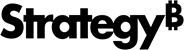Strategy ONE
Datos y requisitos de diseño para Mobile Maps
Si desea crear una visualización de mapa móvil, debe revisar las siguientes consideraciones. Esto se debe a que la visualización de mapa móvil nativa tiene requisitos de datos específicos.
Requisitos de datos
El conjunto de datos utilizado por la visualización de mapa móvil nativa debe tener las siguientes características:
-
Atributos o representaciones de atributo que proporcionan la latitud y la longitud
La latitud y la longitud pueden proporcionarla dos atributos separados, dos formas del mismo atributo o un único atributo que represente un punto (definido por valores específicos de latitud y longitud). La visualización de mapa móvil nativa utiliza los valores de latitud y longitud para determinar la ubicación de los marcadores o los puntos de densidad en el mapa. Para obtener más información sobre cómo proporcionar la latitud y la longitud para un atributo o un campo de atributo, consulte la Project Design Help.
-
Al menos una métrica
Los datos deben incluir al menos un indicador, pero pueden tener varios indicadores. Puede aplicar un umbral de color diferente o basado en imágenes a cada métrica. Cuando elige la métrica Colorear por en un dashboard de VI, los valores de umbral apropiados se aplican a los marcadores o al mapa de área. Al elegir Aplicar formato de color al mapa en un documento, los valores de umbral adecuados se aplican a los marcadores. La visualización de mapa de Google utiliza indicadores y umbrales de la siguiente manera:
-
Si se utilizan marcadores y se aplican umbrales a la métrica Colorear por en un dashboard de VI, sucede lo siguiente:
-
Si se utilizan marcadores de chincheta y se aplican umbrales basados en imágenes, las chinchetas se reemplazan por las imágenes personalizadas. Si se utilizan marcadores de chincheta y se aplican umbrales codificados por colores, los umbrales se ignorarán.
-
Si se utilizan marcadores de burbuja y se aplican umbrales codificados por colores, las burbujas se codificarán por colores según el color de relleno asociado con el valor del indicador para esa ubicación. Si se utilizan marcadores de burbuja y se aplican umbrales basados en imágenes, las burbujas se reemplazan por burbujas del mismo tamaño y color. No se recomienda esta combinación porque no produce una visualización significativa
Si se utilizan marcadores de burbujas, el valor del indicador Size By determina el tamaño de las burbujas en un dashboard de VI.
Si se utiliza un mapa de área y se aplican umbrales al indicador Colorear por, las áreas del mapa se codifican con colores según el color de relleno asociado con el valor del indicador para esa ubicación. Si se utiliza un mapa de área y se aplican umbrales basados en imágenes, los umbrales se ignorarán.
Si se utiliza un mapa de densidad y se aplican umbrales, los umbrales se ignoran. El color de cada ubicación está determinado por la densidad del marcador en el dashboard, el documento o el informe, y por la densidad del marcador o el valor del indicador en un dispositivo móvil. Las bandas de color que ha seleccionado como tema de color proporcionan el espectro de colores de densidad.
-
-
Filas y columnas de la cuadrícula del informe que no están combinadas. Para confirmar que las filas y las columnas del informe no se combinan:
Para un documento
-
Abra el documento en modo de diseño.
-
Haga clic con el botón derecho en la cuadrícula de informe a la que ha aplicado la visualización y seleccione Propiedades y formato.
-
A la izquierda del cuadro de diálogo, seleccione Propiedades y, a continuación, seleccione Cuadrícula. En Encabezados, desmarque las casillas de verificación Combinar de Filas y Columnas.
Para un informe
-
Ejecute el informe en modo rápido.
-
Haga clic en Cuadrícula en la barra de herramientas y desmarque las casillas de verificación Combinar de Filas y Columnas.
-
-
Para mostrar las líneas de afinidad entre ubicaciones, un proveedor de datos secundario con al menos dos indicadores (solo para documentos con estilo de dashboard)
Por defecto, la visualización de mapa móvil nativa tiene un solo proveedor de datos, que se utiliza para representar las ubicaciones en el mapa. En un documento, se puede utilizar un proveedor de datos secundario para dibujar líneas de afinidad entre los puntos representados en el mapa. El valor del primer indicador del proveedor de datos secundario se utiliza para determinar el grosor de la línea de afinidad y el valor del segundo indicador se utiliza para determinar el color de la línea de afinidad. Los proveedores de datos primario y secundario deben tener exactamente los mismos campos de atributo. De lo contrario, las líneas de afinidad no se muestran.
Consideraciones de diseño opcionales
Además de cumplir con los requisitos de datos, debe diseñar el dashboard o el documento para optimizar el modo en que se muestra la visualización en los dispositivos móviles. Para conocer los pasos necesarios para diseñar una visualización de mapa móvil nativa para su visualización en un dispositivo iOS o Android con MicroStrategy Mobile, consulte la MicroStrategy Mobile Ayuda de administración. Además de las consideraciones de diseño específicas de Mobile, también puede incluir los siguientes elementos de diseño:
-
Puede limitar los puntos y las áreas que están visibles para un usuario. Para ello, aplique filtros de seguridad a un atributo asignado para limitar los datos que se pasan a la visualización de mapa móvil nativa. Para obtener más información sobre los filtros de seguridad, consulte la System Administration Help.
-
Puede aplicar umbrales a los datos; los valores de umbral y los colores de fondo asociados se utilizan para generar la codificación por colores de las regiones en el mapa. Puede aplicar distintos umbrales a distintos indicadores. Cuando elige una métrica, se aplica el umbral adecuado. Para conocer los pasos para aplicar umbrales a un indicador, consulte la Ayuda básica para informes.
- Utilice las formas de mapa de ESRI compatibles y listas para usar para definir los límites en un mapa de área. Elija Países del mundo, Condados de EE. UU., Estados de EE. UU. o Abreviaturas de estados. Use el formato de forma para rellenar los límites y agregar bordes. Algunas formas de mapa listas para usar no están disponibles debido a su gran tamaño. Para utilizar la forma del mapa de código postal, consulte esto solución temporal. Si desea utilizar la forma de mapa Divisiones de administración de mundo, le recomendamos que utilice la forma Visualización de Servicios geoespaciales o formas personalizadas.
-
En los documentos, puede tener diferentes cuadrículas de informes que suministren los datos para varias capas en el mapa. Puede elegir el indicador que utilizará el mapa para cada capa y configurar cada capa para utilizar un tipo diferente de marcador. Por ejemplo, puede tener una capa con marcadores de chincheta, una segunda capa con marcadores de burbuja, una tercera capa con áreas de color y otra capa con un mapa de densidad. Cada capa debe tener un nombre descriptivo para ayudar a los usuarios.
-
En los documentos, puede utilizar la visualización de mapa móvil nativa como selector o como destino de otro control, de modo que las selecciones realizadas en el mapa afecten a la información que se muestra en otro control y viceversa. Si va a utilizar el mapa como selector o como destino, tendrá que añadir los controles adecuados al documento. Por ejemplo, puede que desee que el documento incluya una cuadrícula que enumere las regiones del mapa y que esa cuadrícula tenga como destino el mapa. Cuando el usuario hace clic en la cuadrícula, se muestra la región adecuada con la visualización de mapa móvil nativa. O, si desea utilizar el mapa como selector, puede que desee que tenga como destino una cuadrícula o un gráfico. Cuando un usuario realiza una o varias selecciones en el mapa, estas selecciones se propagan al control de destino. Para obtener más información sobre cómo habilitar una visualización como selector o destino, consulte la Ayuda para la creación de documentos.
-
Puede utilizar la navegación estándar dentro de una jerarquía de atributos. Para usar la navegación personalizada en la visualización, puede añadir una ruta de navegación personalizada o vincular la navegación a la cuadrícula del informe. Para conocer los pasos para crear una ruta de navegación personalizada, consulte la Ayuda avanzada para informes. Para conocer los pasos para habilitar la navegación de vínculos, consulte la Ayuda para la creación de documentos. Si tiene previsto utilizar la navegación, necesita comprender el comportamiento de navegación a partir de una visualización de mapa móvil nativa. Es similar al comportamiento de navegación desde un informe de cuadrícula en MicroStrategy Web. La diferencia es que puede hacer clic con el botón derecho en el informe de cuadrícula para ver una lista de las opciones de navegación disponibles mientras que la navegación utilizada por una visualización de mapa móvil nativa sigue un orden de precedencia predeterminado. A continuación se enumeran las tres opciones de navegación para una visualización de mapa móvil nativo, en orden inverso a su prioridad.
-
Navegación usando la jerarquía del sistema para atributos
La ruta de navegación del proyecto le permite navegar entre los atributos principal y los secundarios que se encuentran en la misma jerarquía del sistema. Al hacer clic en un atributo en la visualización, la navegación se realiza automáticamente en función de la jerarquía del sistema. Consulte la Guía avanzada de elaboración de informes para obtener una descripción sobre cómo activar y utilizar la navegación con la ruta de navegación del proyecto. -
Navegando usando una ruta de navegación personalizada
Una ruta de navegación personalizada le permite navegar entre atributos que se encuentran en diferentes jerarquías del sistema. Al hacer clic en un atributo de la visualización, la navegación se realiza según la secuencia de rutas de navegación definida para ese atributo. Consulte la Guía avanzada de elaboración de informes para conocer los pasos para crear y utilizar rutas de navegación personalizadas. -
Vínculos de navegación a profundidad
La navegación de vínculos le permite abrir un nuevo informe o documento basado en un vínculo agregado a un atributo o indicador. Al hacer clic en un atributo o indicador en la visualización, la navegación tiene lugar abriendo el informe o documento especificado en el vínculo. Consulte la guía de creación de documentos para conocer los pasos para añadir vínculos y utilizarlos para navegar.
-
Si existe una ruta de navegación personalizada, esta tiene prioridad sobre la navegación mediante la jerarquía del sistema para los atributos. Si la navegación de vínculos está presente, tiene prioridad sobre las rutas de navegación personalizadas y la jerarquía del sistema. Usted puede ![]() utilice un ejemplo sencillo que proporcionamos para ver cómo se aplica la precedencia para determinar el tipo de navegación a utilizar.
utilice un ejemplo sencillo que proporcionamos para ver cómo se aplica la precedencia para determinar el tipo de navegación a utilizar.